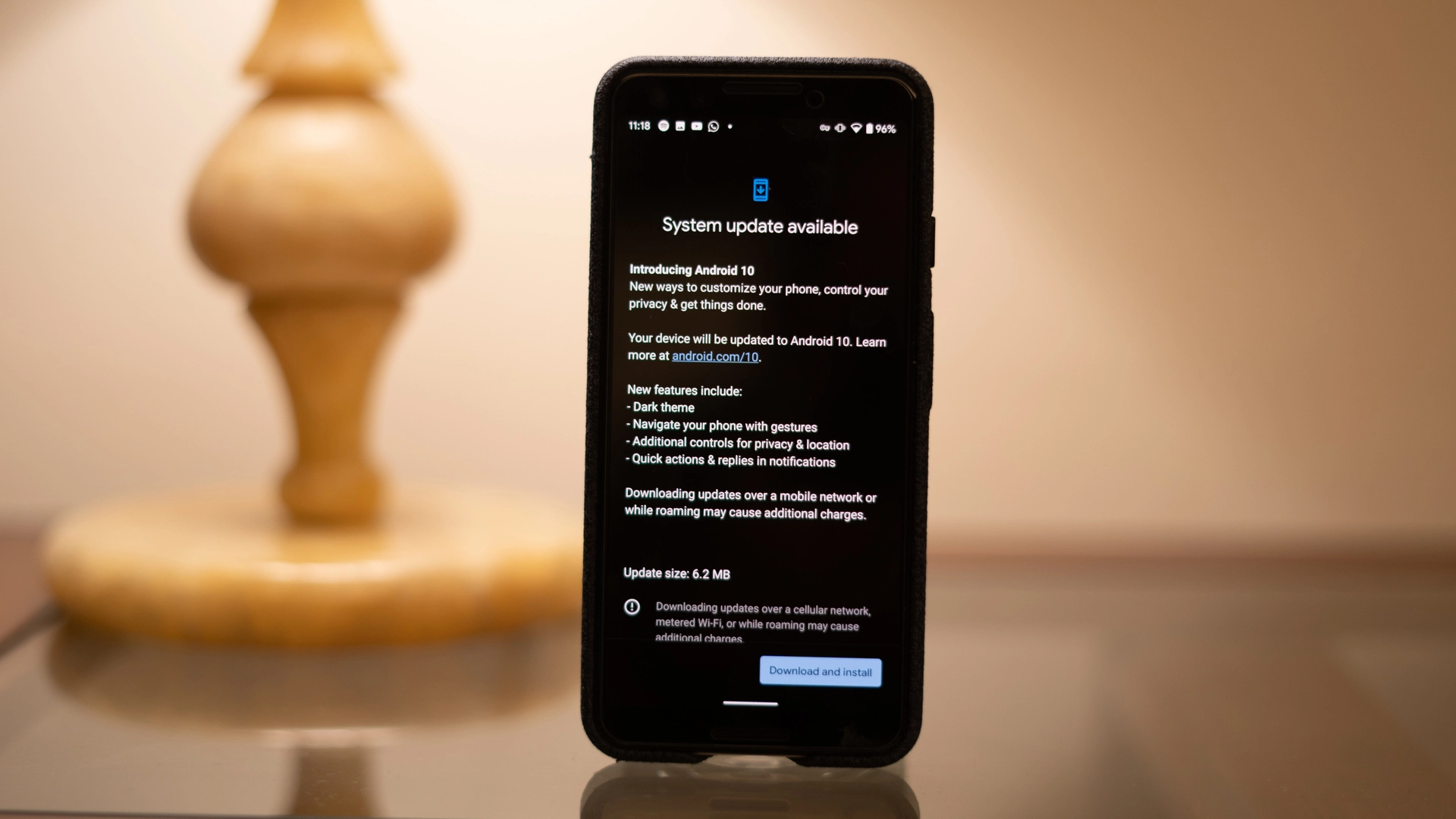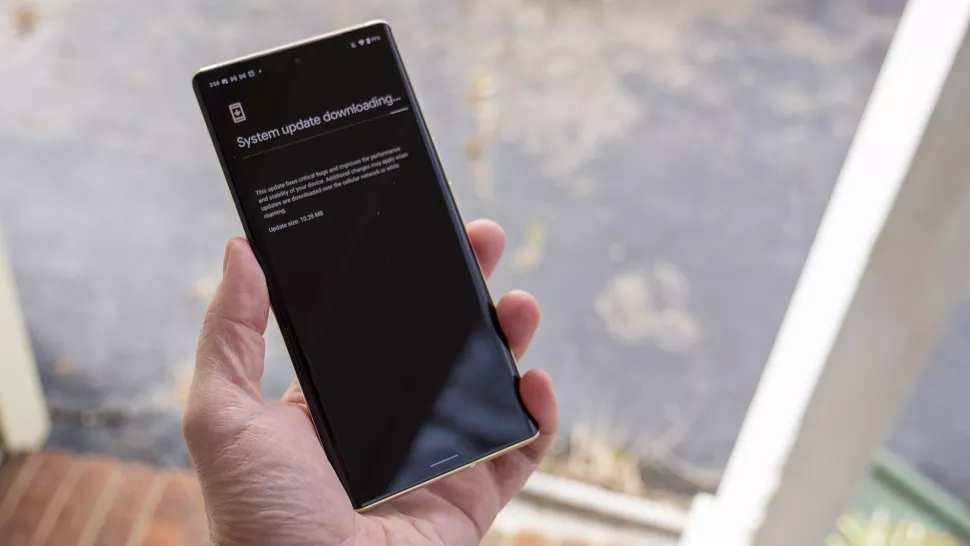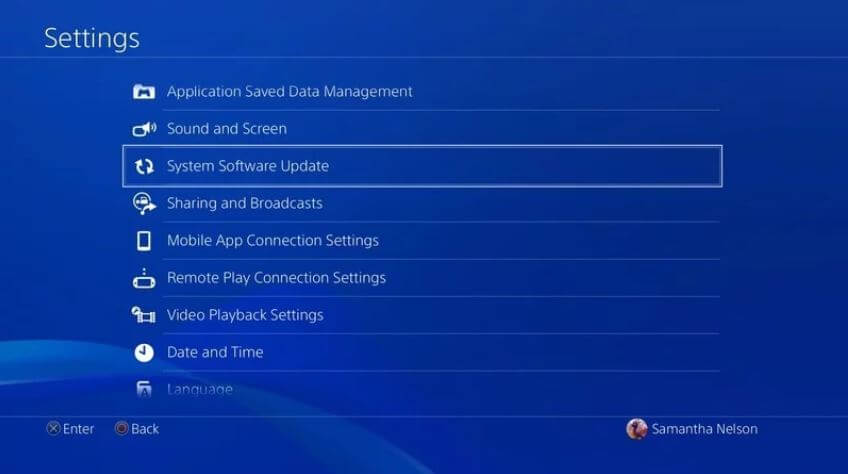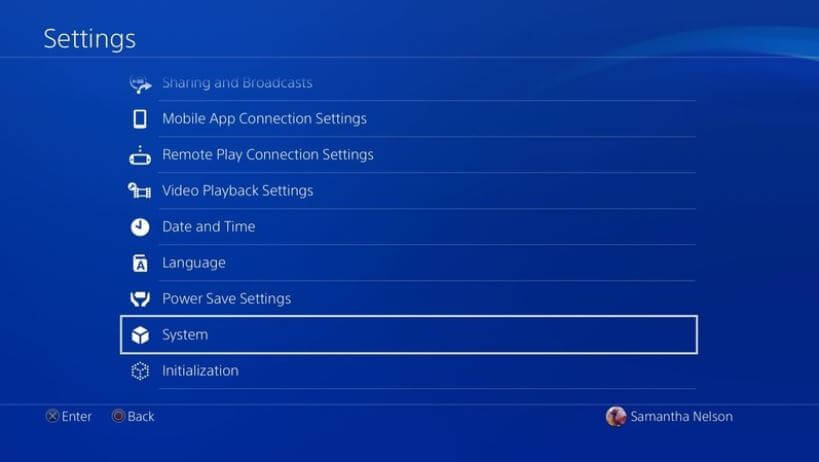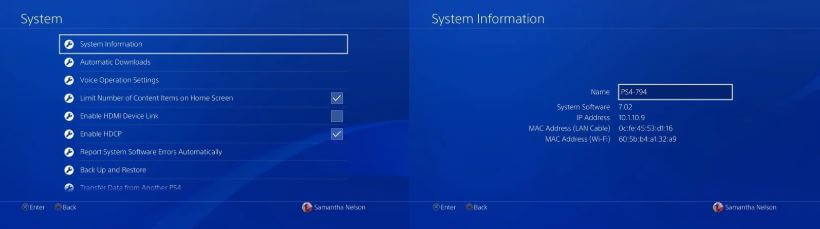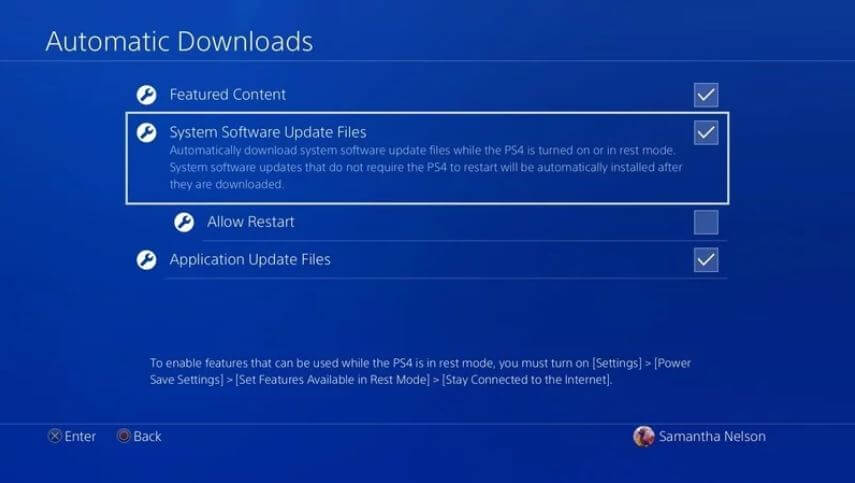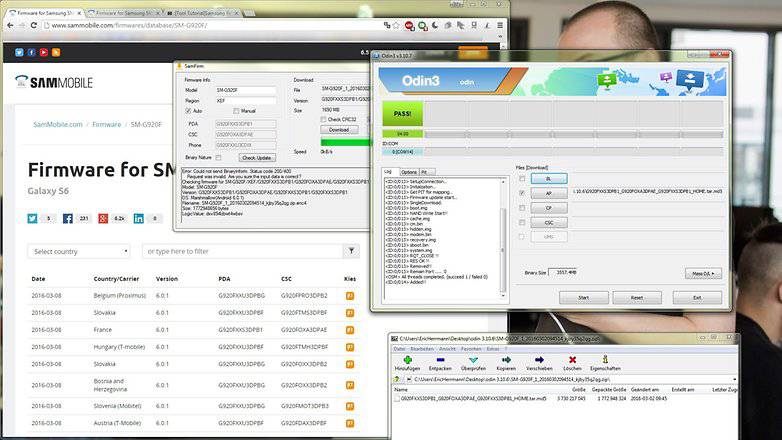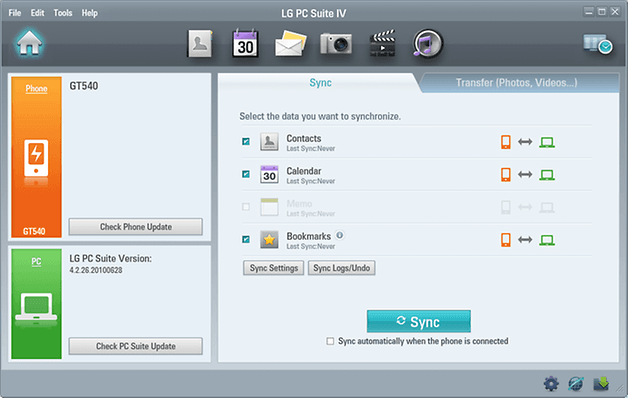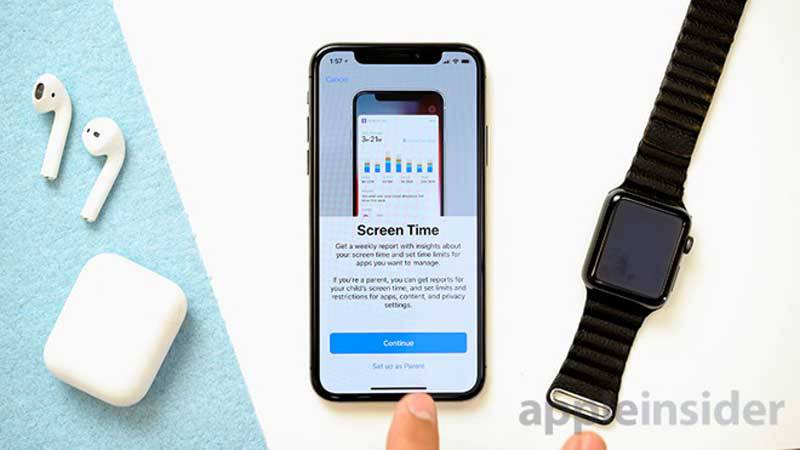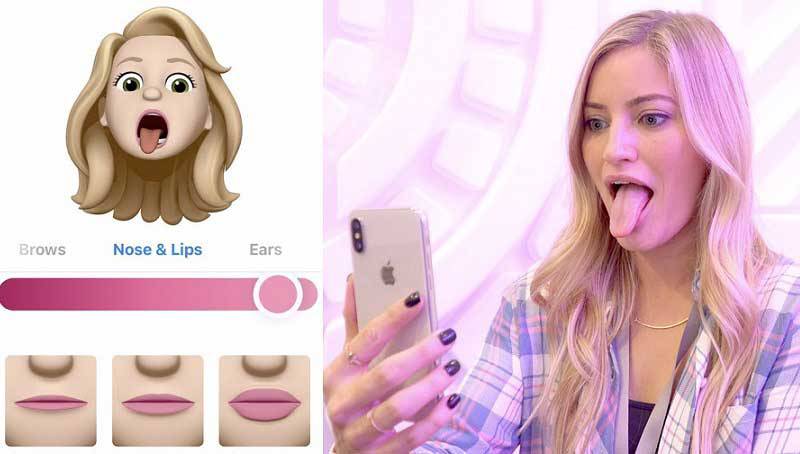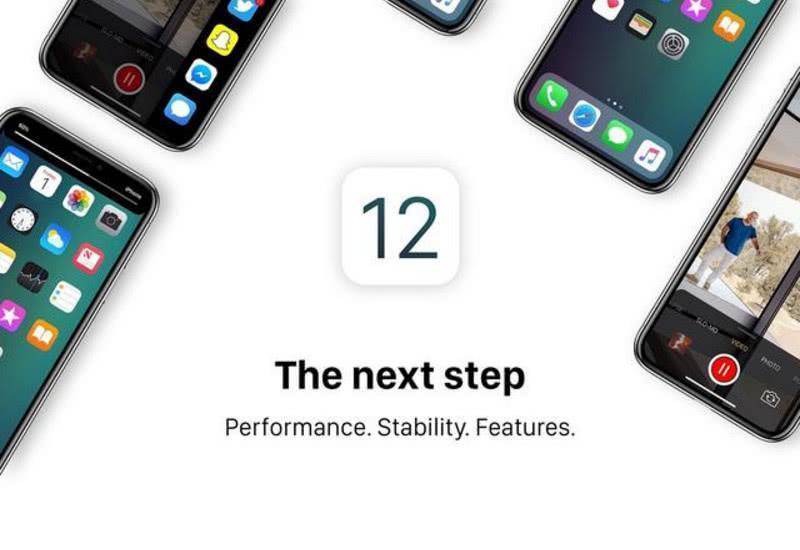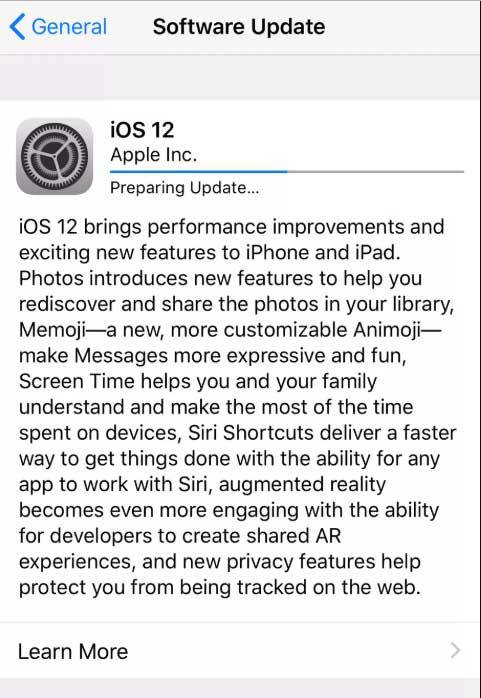یکی از مهمترین دغدغههای کاربران گوشیهای اندرویدی، دریافت بهروزرسانی نسخههای جدیدتر اندروید است. انتظار برای انتشار فایل بهروزرسانی اندروید ممکن است از چند ماه تا چند سال طول بکشد و تازه در آن زمان هم معلوم نیست که آیا گوشی شما امکان دریافت بهروزرسانی را دارد یا خیر؟

به طور کلی دو روش برای بهروزرسانی گوشیهای اندروید وجود دارد. روش اول که به صورت خودکار بوده و به شیوه OTA مشهور است و روش دوم که همان بهروزرسانی دستی و کمی پیچیدهتر است. در هر صورت در اینجا ما نحوه انجام هر دو روش در دستگاههای اندرویدی برندهای مختلف را به شما آموزش خواهیم داد.
روش اول: نحوه بهروزرسانی خودکار اندروید (OTA)
به طور معمول بهروزرسانی خودکار گوشیهای اندرویدی به شیوه OTA یا همان روش هوایی (Over the Air) انجام میگیرد. وقتی که پروسه دریافت بهروزرسانی آغاز میشود، یک اعلان دریافت خواهید کرد، که در آن گفته شده، یک بهروزرسانی برای نصب آماده است و شما تنها باید برای شروع نصب بهروزرسانی بر روی آن ضربه بزنید.
اگر به هر دلیلی این کار را نکردید و یا اشتباها این اعلان را حذف نمودید، نگران نباشید، شما به راحتی میتوانید بار دیگر به اعلان OTA بهروزرسانی، دسترسی پیدا کنید. برای این کار کافی است به قسمت About Device بروید و در بخش System Updates، گزینه Check for Updates را انتخاب کنید. البته دقت کنید ممکن است این مسیر در برخی دستگاهها با یکدیگر کمی متفاوت باشد ولی به طور کلی در بخش عمومی (General) قرار دارد.
روش دوم: نحوه بهروزرسانی دستی اندروید
دلایل زیادی وجود دارد که گاهی مجبوریم به صورت دستی گوشی خود را بهروزرسانی کنیم مثلا به شبکه وایفای خوبی دسترسی ندارید یا گوشی خود را روت کردهاید و یا به هر دلیلی به آپدیت OTA دسترسی ندارید و ناچارا باید به صورت دستی این کار را انجام دهید. در مورد دستگاههایی مانند گلکسی S5 سامسونگ که حتی نمیتوانید نسخههای رسمی اندروید نوقا را نصب کنید چه برسد به نسخههای اوریو یا پای، شما برای این منظور ممکن است مجبور شوید از رامهای سفارشی مانند Lineage OS بهره بگیرید. در هر صورت برای انجام بهروزرسانی دستی باید موارد زیر را در نظر داشته باشید.

- سیستم عامل برند شرکت سازنده گوشی خود را مشخص کنید
اولین گام برای انجام دستی بهروزرسانی اندروید، تعیین سیستم عاملی است که میخواهیم بر روی دستگاه نصب کنیم که به عنوان رام (ROM) نیز شناخته میشود. در مورد رامهای رسمی باید به وبسایت شرکت سازنده گوشی مراجعه کرده و رام مناسب با مدل گوشی خود را انتخاب کنید. شما میتوانید سیستم عاملهای برندهای محبوب را از این لینکها پیدا کنید.
سامسونگ(SamMobile)
سونی(Xperia Firmware)
الجی(LG Phone Firmware)
هواوی(EMUI)
موتورولا(Motorola Firmware)
- نصب سیستم عامل
برای نصب رام، شما باید برنامه اختصاصی مناسب برند گوشی خود را در اختیار داشته باشید و یا از بازیابی سفارشی استفاده کنید که اغلب برای گوشیهای روت شده است. در ادامه مشهورترین برنامههای مخصوص هر برند را بررسی میکنیم.
دستگاههای سامسونگ
برنامه KIES: این برنامه مخصوص بهروزرسانی دستگاههای شرکت سامسونگ است و اجازه دانلود رام و نصب آن بر روی گوشی، از طریق کامپیوتر را میدهد. خود برنامه KIES بهترین رام را براساس مدل دستگاه و مکان زندگیتان انتخاب میکند. پس اگر طبق جستجوی برنامه هیچ رامی برای دستگاه یا مکان زندگی شما وجود نداشت، شما نیز نمیتوانید با استفاده از برنامه KIES اقدام به نصب اندروید جدید کنید.
برنامه Odin: یک نرمافزار محبوب دیگر است که به شما امکان نصب رامهای مختلف را بر روی دستگاههای سامسونگ میدهد. مزیت آن نسبت به برنامه KIES این است که شما میتوانید فایل رامی که خودتان دانلود کردهاید را برای نصب استفاده کنید و محدودیتی از این لحاظ نخواهید داشت.
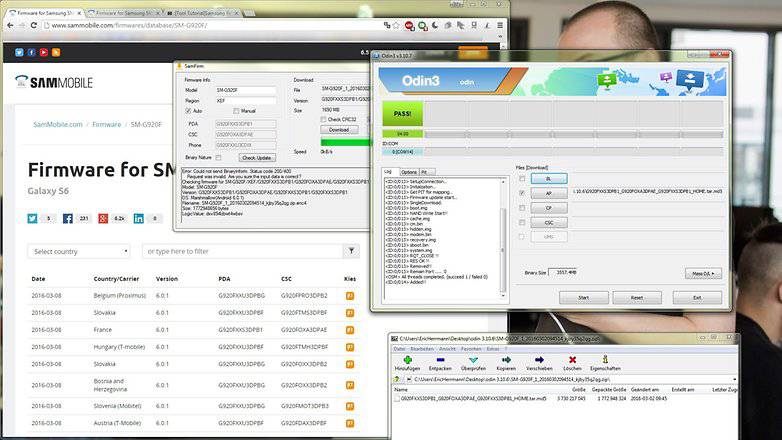
دستگاههای سونی اکسپریا
Flash Tool: این ابزار برای فلش کردن و نصب رامها بر روی دستگاههای سونی اکسپریا استفاده میشود. در ضمن باید دقت داشته باشید این ابزار تنها در گوشیهای اکسپریایی که قفل بوتلودر (Bootloader) آنها باز است، کار میکند. به علاوه این ابزار فعلا در مرحله آزمایش است و تنها نسخه بتای آن در دسترس قرار دارد ولی در اکثر کامپیوترهای ویندوزی به خوبی کار میکند.
دستگاههای HTC
HTC Sync Manager: همانطور که از نام آن پیداست این برنامه برای مدیریت نصب بهروزرسانی و همچنین برخی کاربردهای دیگر بر روی دستگاههای اچتیسی کاربرد دارد. برای دانلود آن میتوانید از طریق این لینک سری به سایت رسمی HTC بزنید و فایلش را دریافت کنید. پس از نصب آن باید گوشی خود را از طریق کابل به کامپیوتر متصل کنید و برنامه را اجرا نمایید. نرمافزار به صورت خودکار شروع به جستجوی بهروزرسانی جدید خواهد کرد، اما به یاد داشته باشید که تنها بهروزرسانیهای رسمی را در اختیار شما قرار خواهد داد.
HTC One Tool Kit: این برنامه توسط انجمن توسعهدهندگان XDA تولید شده است و تنها بر روی دستگاههای شرکت اچتیسی کار میکند. با استفاده از این کیتابزار شما میتوانید بوتلودر گوشی را باز کنید و حتی امکان روت کردن برخی گوشیها نیز وجود دارد و البته شما امکان نصب رامهای سفارشی را بر روی دستگاه HTC خود خواهید داشت. برای دانلود کیت ابزار HTC One Tool Kit بر روی این لینک کلیک نمایید.
دستگاههای الجی
LG PC Suite: این برنامه همچنین به اسم LG Bridge نیز شناخته میشود و قادر است به راحتی هندستهای غول کرهای را بهروزرسانی نماید. برای دانلود آن نیز کافی است بر روی گوشی برند الجی خود، در قسمت نوار جستجو صفحه دستگاههای الجی در سایت رسمی شرکت، عبارت PC Suite را سرچ نمایید تا آن را بر روی دستگاه خود بارگیری کنید. برای راحتی میتوانید از این لینک استفاده کنید. هنگامی که برنامه نصب شد، تنها کاری که باید انجام دهید این است که بر روی باکس Check Phone Update کلیک نمایید. البته همانند اغلب نرمافزارهای رسمی، این برنامه نیز تنها بهروزرسانیهای رسمی را بر روی دستگاه شما نصب خواهد کرد.
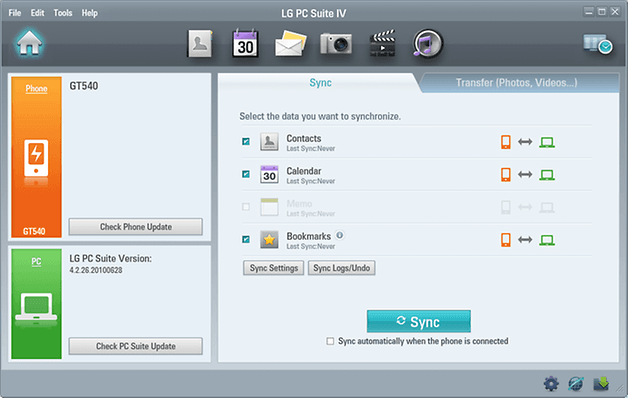
دستگاههای موتورولا
RSD Lite: کاربران گوشیهای شرکت موتورولا معمولا برای دریافت بهروزرسانی گوشیهایشان مشکل خاصی ندارند و به راحتی این امکان برایشان فراهم است. اما این کیت ابزار به شما اجازه میدهد در صورت بروز هر مشکلی سریعا گوشی را به سیستم عامل استوک کارخانه فلش نمایید. برای دریافت این برنامه نیز میتوانید از این لینک کار دانلود را شروع کنید.
بازیابی( ریکاوری) سفارشی
اگر به هر دلیلی شما برنامه مناسب دستگاه یا شرکت سازنده گوشی خود را پیدا نکردید، احتمالا بهترین راهحل نصب یک برنامه ریکاوری سفارشی برروی گوشی است. این روش یکی از سادهترین متدها برای فلش کردن رامهای سفارشی و پشتیبانگیری از دستگاهها است.
بعد از ریبوت کردن دستگاه، به راحتی میتوانید به آن دسترسی پیدا کنید. به علاوه شما میتوانید رامهای سفارشی یا رسمی را مستقیما بر روی دستگاه خود دانلود کرده و بدون نیاز به کامپیوتر یا هر برنامه واسط دیگری، نصب کنید. در پایان اگر شما از روش دیگری برای نصب بهروزرسانی بر روی دستگاه خود استفاده میکنید، خوشحال خواهیم شد آن را در قسمت نظرات با ما و سایر دوستان به اشتراک بگذارید.
نوشته آموزش کامل آپدیت گوشیهای اندرویدی با دو روش متفاوت اولین بار در وبسایت فناوری پدیدار شد.